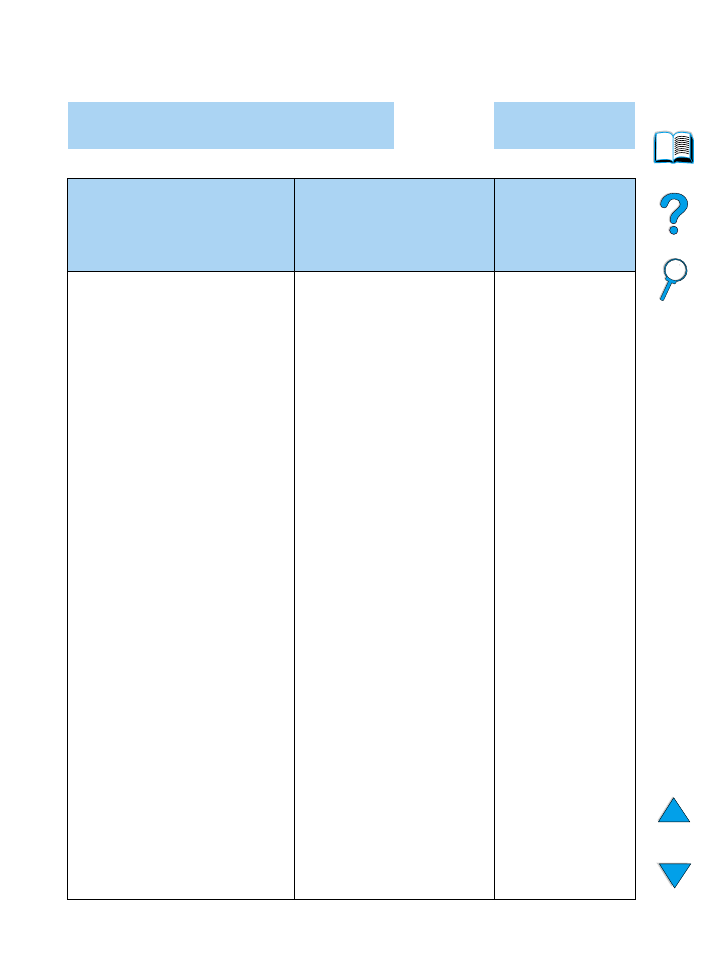
Hibakeresési folyamatábra Macintosh
felhasználók részére
1
Tud nyomtatni egy szoftveralkalmazásból?
IGEN ➜
Folytassa a
2
.
lépéssel.
NEM
A Macintosh számítógép nem
kommunikál a nyomtatóval.
Az Auto Setup (automatikus
beállítás) nem állította be
automatikusan a nyomtatót.
A
nyomtatómeghajtó
ikon nem jelenik
meg a Chooser-ben
(választóban).
• Ellenőrizze, hogy a nyomtató
kezelőpanelja az READY feliratot jelzi ki
(nézze meg a(z) “Hibakeresési
folyamatábra” első oldalát
137. oldalon).
• Győződjön meg arról, hogy
a megfelelő nyomtató-illesztőprogram
van kiválasztva a Chooser bal oldalán.
Ellenőrizze, hogy a kívánt nyomtató
neve van-e kiválasztva (kijelölve)
a Chooser jobb oldalán. A nyomtató
neve mellett lesz egy ikon, miután az
illesztőprogramot telepítette és
a PPD-v el konfigurálta.
• Ha a nyomtató több zónával
rendelkező hálózatban van, győződjön
meg arról, hogy a megfelelő zóna van
kiválasztva az AppleTalk Zones
ablakban a Chooser-ben.
• Győződjön meg arról, hogy
a megfelelő nyomtató van kijelölve
a Chooser-ben egy konfigurációs
oldal kinyomtatásával
(lásd “Konfigurációs oldal” 152.
oldalon). Győződjön meg arról, hogy
a konfigurációs oldalon megjelenő
nyomtatónév azonos a Chooser-ben
kijelölt nyomtatóéval.
• Győződjön meg arról, hogy az
AppleTalk aktív. (Válassza ki ezt
a Chooser-ben vagy az AppleTalk
vezérlőpultján, attól függően, mi áll
rendelkezésére a használt
OS verzióban.)
• Győződjön meg arról, hogy
a számítógép és a nyomtató
ugyanazon a hálózaton van. Az Apple
menüben a Control Panels-ből
válassza a Network (vagy AppleTalk)
kezelőpanelt, majd jelölje ki a helyes
hálózatot (például, LocalTalk vagy
EtherNet).
• Állítsa be manuálisan a nyomtatót
a Configure (beállítás)
kiválasztásával.
• Telepítse újra
a nyomtatószoftvert. (Nézze meg
az alapvető tudnivalók
kézikönyvét.)
• Válasszon egy alternatív PPD-t
(lásd “Alternatív PPD választása”
145. oldalon).
• Lehetséges, hogy a PPD át van
nevezve. Ha így van, akkor
válassza ki az átnevezett PPD-t
(lásd “Alternatív PPD választása”
145. oldalon).
• Lehet, hogy hálózati sor van
jelen.
• Győződjön meg arról,
hogy az Apple
LaserWriter 8
Chooser kiterjesztése
az Extensions
mappában
helyezkedik el.
• Ha nincs jelen sehol
sem a rendszerében,
akkor forduljon az
Apple Computer,
Inc.-hez.
➜
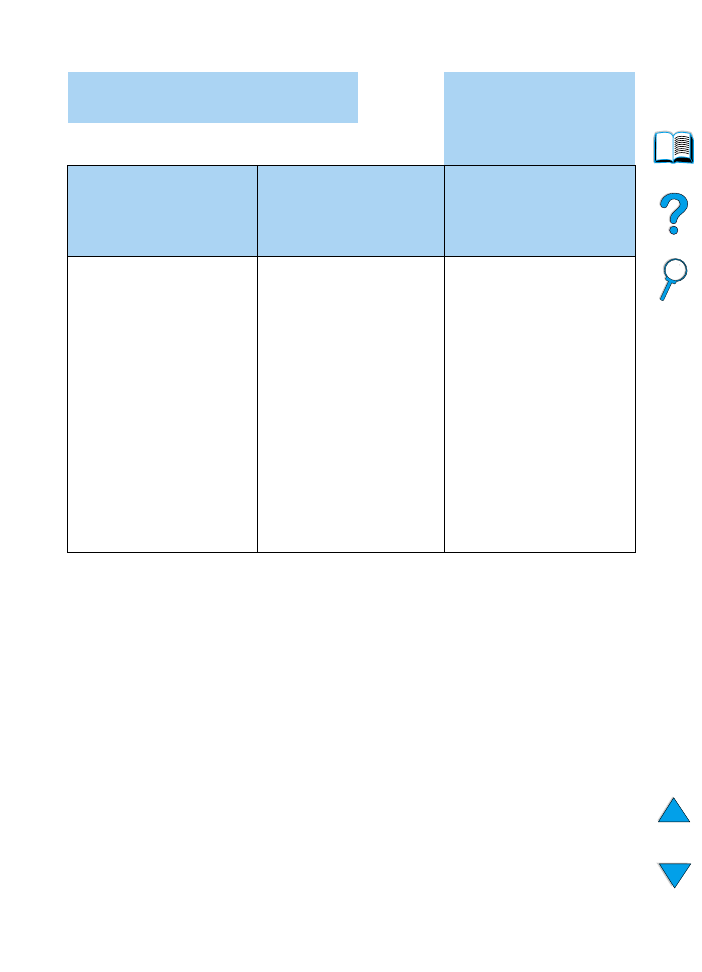
144 4. fejezet - Problémamegoldás
HU
2
Sikerült kinyomtatni a nyomtatási
feladatot úgy, ahogy várta?
IGEN ➜
A többi problémára
vonatkozóan nézze meg
a Tartalomjegyzéket,
a Tárgymutatót vagy
a nyomtatószoftver súgóját.
NEM
A nyomtatási
feladat nem lett
elküldve
a kívánt
nyomtatóra.
A nyomtatási
feladat rossz
betűkészletekk
el rendelkezik.
A számítógépet nem lehet
nyomtatás közben használni.
• Másik, azonos vagy hasonló
névvel rendelkező nyomtató
kaphatta meg a nyomtatási
feladatot. Ellenőrizze,hogy
a nyomtató neve megegyezik
a Chooser-ben kiválasztott
névvel (lásd “Alternatív PPD
választása” 145. oldalon).
• Ha .eps fájlt nyomtat, próbálja
meg letölteni az .eps fájlban
található betűkészleteket
a nyomtatóba a nyomtatás
megkezdése előtt. Használja
a HP LaserJet Utility-t
(HP LaserJet
segédprogramot)
(lásd “HP LaserJet
segédprogram” 40. oldalon).
• Ha a dokumentum nem
New York, Geneva vagy
Monaco betűkészletekkel
kerül nyomtatásra, nyissa meg
az Page Setup (oldalbeállítás)
párbeszédablakot, és válassza
az Options-t (opciókat), hogy
megszüntesse helyettesítő
betűkészletek kiválasztását.
• Válassza Print Dialog box-ban
(nyomtatási
párbeszédablakban)
a Backgroud Printing (háttér
nyomtatás) menüben a Print in
Background-ot (nyomtatás
a háttérbent).
Az állapotüzenetek a Print
Monitorra (nyomtatásfigyelőre)
kerülnek, lehetővé téve
a számítógépnek, hogy
folytassa a munkát nyomtatás
alatt.
➜
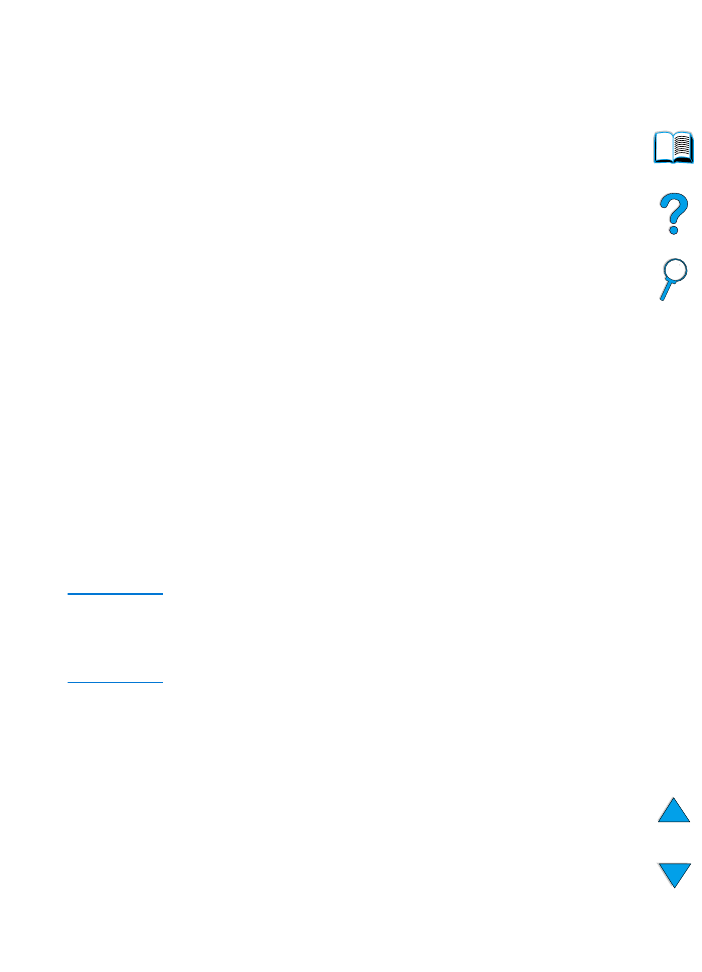
HU
Nyomtató problémák meghatározása 145
Alternatív PPD választása
1
Nyissa meg Kiválasztás parancsot az Apple menüből.
2
Kattintson a LaserWriter 8 ikonra.
3
Ha többzónás hálózaton van, válassza ki az AppleTalk Zones
ablakban azt a zónát, amelyben a nyomtató található.
4
Válassza ki a kívánt nyomtató nevét a Select a PostScript Printer
(válasszon PS nyomtatót) ablakban. (A kétszeres kattintással azonnal
végrehajthatók az alábbi lépések.)
5
Kattintson a Setup-ra (telepítésre). (Ez a gomb Create-ként
(létrehoz-ként) jelenhet meg az első beállításkor.)
6
Kattintson a Select PPD-re.
7
Válassza ki a kívánt PPD-t a listáról és kattintson a Select-re
(választásra). Amennyiben a kívánt PPD nincs felsorolva, válassszon
a következő opciók közül:
• Válasszon egy hasonló jellemzőkkel rendelkező nyomtatóhoz
tartozó PPD-t.
• Válasszon PPD-t egy másik mappából.
• Válassza az általános PPD-t a Use Generic-re (általános
használatára) való kattintással. Az általános PPD lehetővé teszi
Önnek a nyomtatást, de korlátozza a nyomtató jellemzőihez való
hozzáférést.
8
A Setup (telepítés) párbeszédablakban kattintson a Select-re
(választásra), majd kattintson az OK-ra a Chooser-be (választóba) való
visszatérésre.
Megjegyzés
Ha manuálisan választja ki a PPD-t, akkor az ikon nem feltétlenül jelenik meg
a kiválasztott nyomtató mellett a Select a PostScript Printer (PostScript
nyomtató kiválasztása) ablakban. Kattintson a Chooser-ben a Setup-ra,
kattintson a Printer Info-ra, majd az Update Info-ra (információ frissítésre),
hogy az ikon a helyére kerüljön.
9
Zárja be a Chooser-t.
A nyomtató átnevezése
Ha át szeretné nevezni a nyomtatót, ezt azelőtt tegye meg, mielőtt
kiválasztja a nyomtatót a Chooser-ben. Ha a nyomtatót azután nevezi át,
hogy kiválasztotta a Chooser-ben, vissza kell mennie a Chooser-be és újra
ki kell választania.
A nyomtató átnevezéséhez használja a Set Printer Name
(nyomtató nevének beállítása) funkciót a HP LaserJet Utility-ben
(segédprogramban).
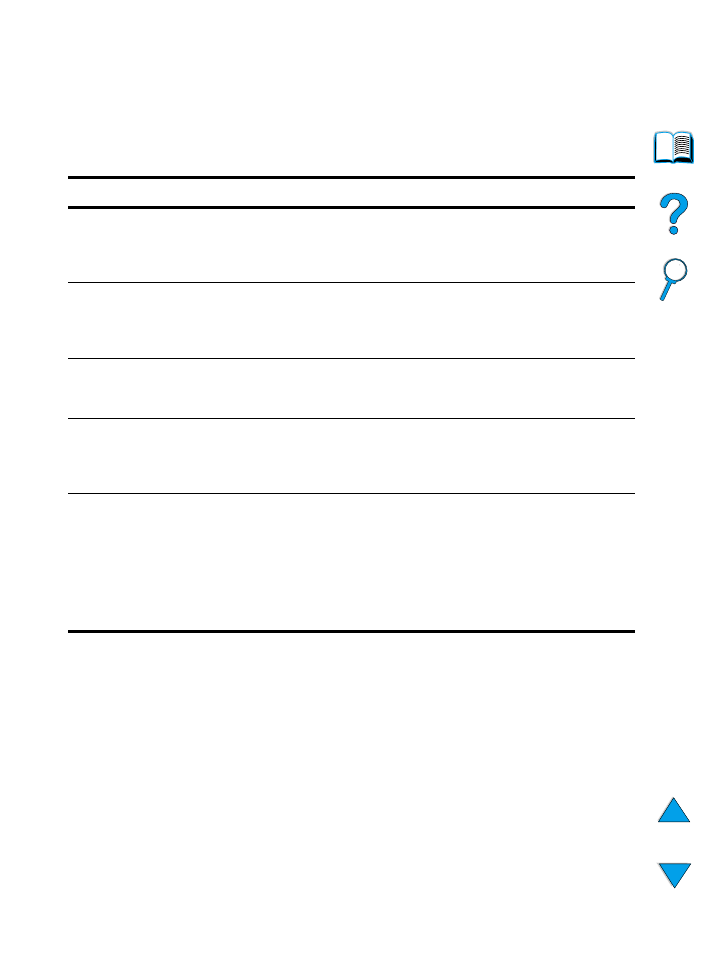
146 4. fejezet - Problémamegoldás
HU